Por que o WordPress é tão difícil (e como torná-lo mais fácil)
Publicados: 2023-04-25Se você está comparando diferentes construtores de sites, pode ter se deparado com a sensação de que o WordPress é difícil de usar.
O WordPress é o criador de sites mais popular do mundo, representando mais de 43% de todos os sites da Internet. No entanto, algumas pessoas reclamam que o WordPress é mais difícil de usar do que soluções como Squarespace e Wix.
Neste artigo, abordaremos o mito de por que o WordPress é tão difícil e compartilharemos os truques, ferramentas e técnicas que você pode usar para aproveitar todo o poder do WordPress sem nenhuma dificuldade.
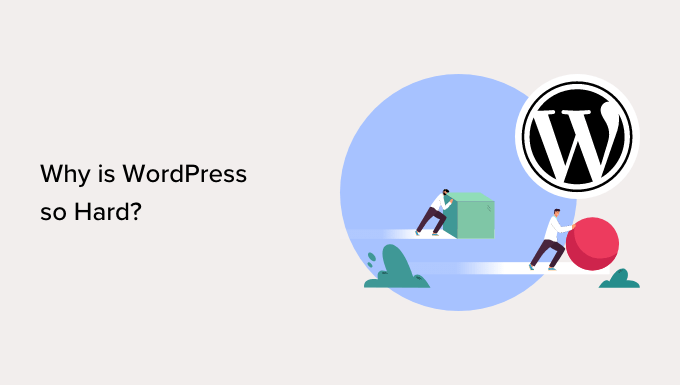
Por que o WordPress é tão difícil?
Mais de 43% de todos os sites na internet são construídos em WordPress. Isso pode fazer você se perguntar:
Por que tantas pessoas estão usando uma plataforma difícil?
Ao contrário dos criadores de sites, como o Squarespace, o WordPress é totalmente de código aberto, personalizável e flexível. Você pode usar o WordPress da maneira que quiser, o que pode parecer confuso para novos usuários.
Isso é particularmente verdadeiro se você já usou um construtor de sites como o Wix.com. Essas plataformas normalmente têm recursos limitados e controlam exatamente como você usa suas ferramentas. Isso pode fazer parecer que eles são fáceis de usar, mas também são muito restritivos.
Com as técnicas, ferramentas e informações certas, o WordPress é tão fácil quanto qualquer construtor de sites, mas sem nenhuma das restrições.
Ao escolher o WordPress, você terá a liberdade de usar qualquer host e provedor de domínio, para que possa atualizar, personalizar e estender seu site WordPress exatamente da maneira que desejar.
Somente no repositório oficial do WordPress, você encontrará mais de 60.000 plug-ins gratuitos que podem adicionar todos os tipos de recursos ao seu site. Pense em plug-ins como aplicativos em seu iPhone, exceto que eles são para seus sites.
Quando se trata de projetar seu site, você pode usar qualquer tema gratuito ou premium, ou até mesmo usar criadores de páginas de arrastar e soltar para criar um design completamente exclusivo.
Não há termos e condições do provedor a serem seguidos e você é o proprietário de todo o conteúdo do seu site.
Com isso em mente, vamos dar uma olhada em por que quase metade de todos os proprietários de sites do mundo ignoram o mito de que o WordPress é difícil de usar e escolhem o WordPress como sua plataforma.
O WordPress não é difícil (mas aqui está como torná-lo ainda mais fácil)
No WPBeginner, não acreditamos que o WordPress seja difícil. No entanto, se você não tiver as ferramentas, truques e know-how certos, o WordPress pode parecer mais complexo do que realmente é.
Com isso em mente, vamos ver como você pode tornar o WordPress mais fácil. Você pode usar os links abaixo para pular para qualquer seção da postagem.
- Escolha o Provedor de Hospedagem de Sites Certo
- Instale plugins WordPress indispensáveis
- Encontre o Tema WordPress Perfeito
- Use um construtor de páginas do WordPress
- Use um plug-in de SEO do WordPress
- Use ferramentas para melhorar a velocidade e o desempenho do site
- Configurar um plug-in de segurança automatizado
- Configure o Google Analytics
- Use filtragem e moderação de comentários
- Nunca edite seus arquivos de tema diretamente
- Mantenha seu site WordPress atualizado
- Automatize seus backups do WordPress
- Aprenda WordPress
- Considere contratar um serviço de manutenção do WordPress
Escolha o Provedor de Hospedagem de Sites Certo
Ao escolher a melhor hospedagem WordPress, você pode configurar seu site para o sucesso. O host certo fornecerá exatamente os recursos necessários para criar e executar um site WordPress bem-sucedido, mesmo que você não tenha experiência anterior.
Alguns hosts até executam tarefas cruciais de manutenção do WordPress, como criar backups, adicionar plug-ins de segurança e instalar atualizações. Isso fará com que o WordPress pareça fácil.
Por exemplo, Bluehost é um conhecido provedor de hospedagem WordPress que instala e configura automaticamente o WordPress para você quando você se inscreve.
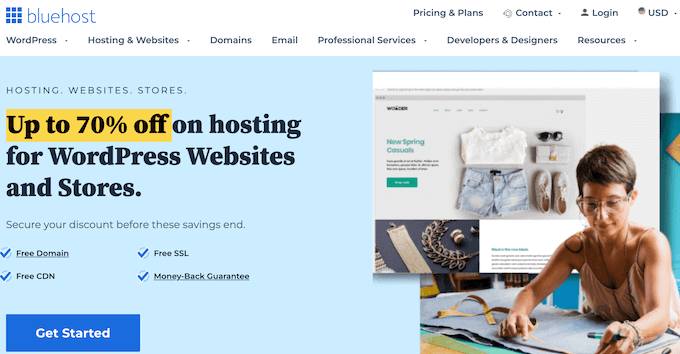
De tempos em tempos, você pode encontrar problemas ou ter dúvidas.
Um bom host oferecerá suporte por e-mail, telefone, chat ao vivo e outros canais para que você não tenha problemas em colocar seu site de volta nos trilhos.
Como o CMS mais popular do mundo, existem muitas empresas que oferecem hospedagem WordPress. Por esse motivo, fizemos uma pesquisa e criamos uma lista das melhores empresas de hospedagem na web para ajudá-lo a encontrar o provedor certo para você.
Aqui estão as principais empresas de hospedagem WordPress que recomendamos:
- Bluehost – ótimo para iniciantes – inclui domínio grátis.
- Hostinger – crescendo rapidamente em popularidade devido a preços acessíveis, velocidade rápida, inclui domínio gratuito.
- SiteGround – provedor premium de hospedagem WordPress, usa nuvem do Google. Preços um pouco mais elevados.
- WP Engine – provedor de hospedagem WordPress gerenciado pela empresa, ótimo para sites grandes.
Instale plugins WordPress indispensáveis
A melhor parte do WordPress é que você pode adicionar facilmente qualquer recurso ao seu site usando plug-ins, sem contratar um desenvolvedor.
Existem plug-ins de comércio eletrônico para ajudá-lo a criar uma loja on-line, plug-ins que transformam o WordPress em um site de associação para que você possa vender cursos, adicionar formulários inteligentes de geração de leads para expandir seus negócios, melhorar suas classificações de SEO e muito mais.
Na verdade, existem mais de 60.000 plug-ins gratuitos apenas no repositório oficial do WordPress, então você não terá problemas para encontrar um plug-in que atenda exatamente às suas necessidades.
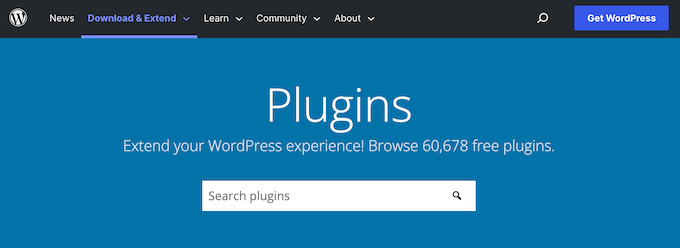
Para ajudá-lo a começar, aqui está nossa lista de especialistas dos plug-ins obrigatórios para o seu site WordPress.
Nossos 5 principais plugins gratuitos do WordPress que sempre recomendamos incluem:
- WPForms – o melhor construtor de formulários online de arrastar e soltar para WordPress.
- AIOSEO – o melhor plugin de SEO do WordPress para aumentar sua classificação de SEO.
- MonsterInsights – veja facilmente as análises do seu site para tomar decisões baseadas em dados.
- Duplicador – crie facilmente backups regulares para o seu site.
- SeedProd – construtor de páginas de arrastar e soltar para criar designs de sites personalizados sem nenhum código.
Encontre o Tema WordPress Perfeito
Os temas do WordPress controlam a aparência e o comportamento do seu site. Existem temas projetados para mercados específicos, como temas WooCommerce e temas de sites de associação, mas também temas multifuncionais que você pode personalizar para se adequar a quase qualquer tipo de site.
Assim como os plugins, existem inúmeros temas gratuitos para escolher. Na verdade, existem mais de 10.500 temas gratuitos apenas no repositório oficial do WordPress.
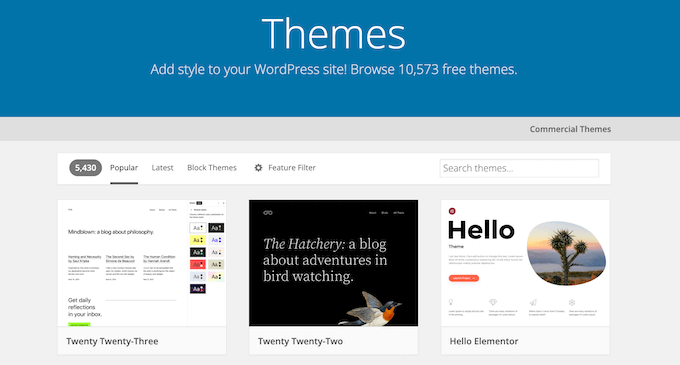
Você encontrará ainda mais nos principais sites de fornecedores de temas do WordPress.
Isso inclui temas elegantes, Astra, StudioPress e muito mais.
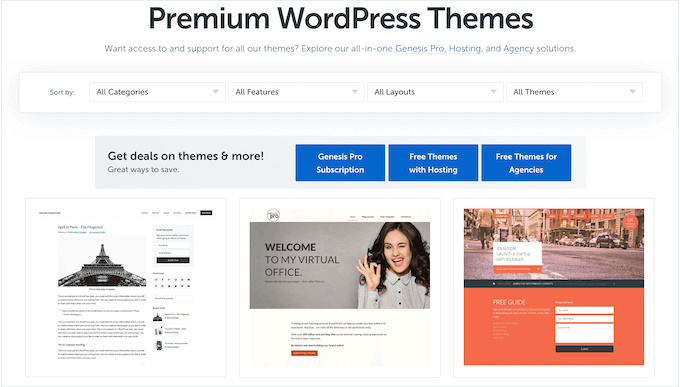
É importante escolher um tema que tenha boa aparência, tenha os recursos de que você precisa e também seja de alta qualidade. Para ajudá-lo a tomar a decisão certa, consulte nosso guia sobre como selecionar o tema WordPress perfeito.
Se você está procurando recomendações de temas, confira nossa seleção de especialistas dos melhores e mais populares temas do WordPress.
Use um construtor de páginas do WordPress
Ao criar seu site, você criará postagens e páginas usando o editor de blocos do WordPress.
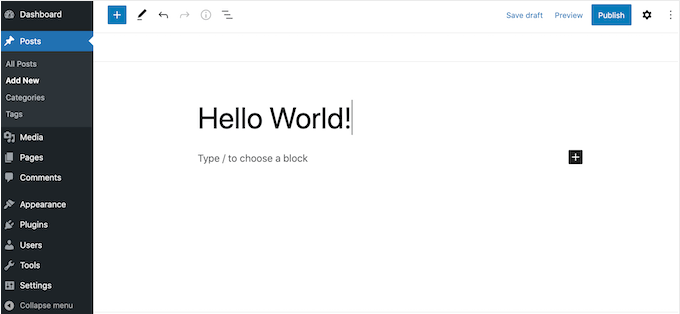
Se você estiver usando um tema habilitado para blocos, como Divi ou Astra, também poderá adicionar conteúdo usando o editor de site completo.
Este editor permite alterar completamente o layout do tema e adicionar novas seções ao seu site sem escrever nenhum código.
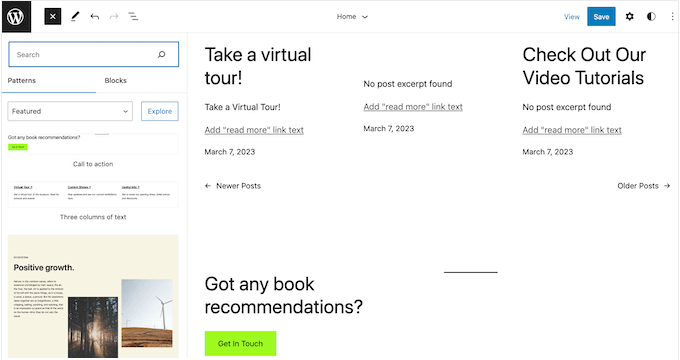
Este é um ótimo começo, mas pode ser muito básico e tem um número limitado de recursos.
Ainda recomendamos o uso de um plug-in do construtor de páginas, como o SeedProd. O SeedProd permite que você crie designs de página totalmente personalizados e vem com blocos prontos que você pode arrastar e soltar em qualquer lugar do seu site.
Isso inclui blocos avançados como cronômetros de contagem regressiva, formulários de contato, Google Maps, campos de pagamento e muito mais.
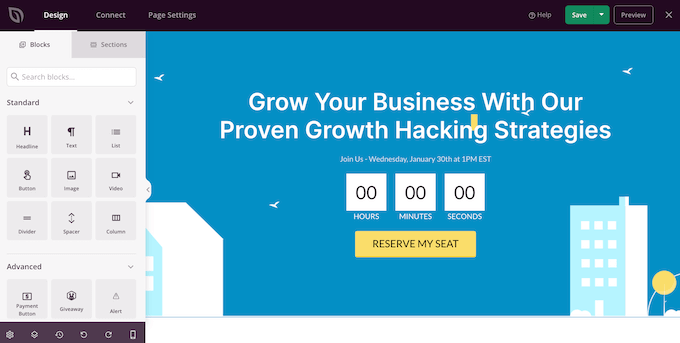
Depois de adicionar um bloco ao seu site, você pode personalizá-lo usando as configurações no menu SeedProd à esquerda.
Isso facilita a criação de páginas iniciais personalizadas, páginas de destino e muito mais.
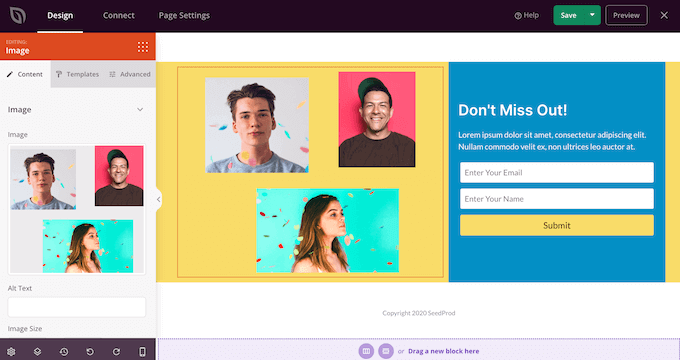
Para saber mais sobre este tópico, consulte nosso guia WordPress Block Editor vs Page Builders, bem como nossas dicas de especialistas para dominar o editor de conteúdo (bloco) do WordPress.
Use um plug-in de SEO do WordPress
A maioria dos visitantes encontrará seu site por meio de mecanismos de pesquisa como o Google. Para ajudar os mecanismos de pesquisa a mostrar seu conteúdo para as pessoas certas, você precisará trabalhar em seu WordPress SEO.
SEO é um tópico enorme que geralmente inclui tarefas técnicas, como adicionar marcação de esquema de rich snippets ao seu site.
Felizmente, existe um plugin WordPress para tudo e SEO não é exceção. Existem muitos plug-ins e ferramentas de SEO para WordPress diferentes que você pode usar para tarefas individuais, mas recomendamos o AIOSEO, pois é o kit de ferramentas de SEO completo para WordPress.
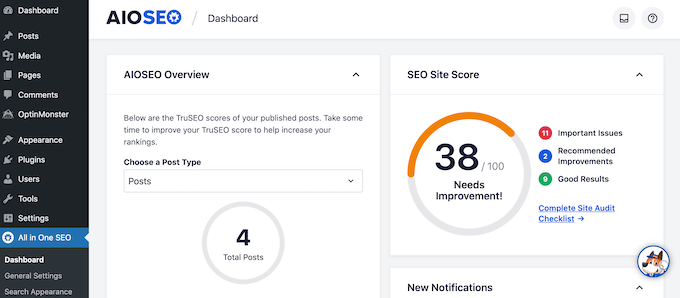
O AIOSEO vem com recursos poderosos, incluindo navegação estrutural, suporte avançado de SEO para comércio eletrônico para WooCommerce, SEO local, um assistente de link interno e muito mais. Isso significa que você não precisa configurar e aprender vários plugins de SEO.
A AIOSEO também verifica suas páginas e postagens enquanto você as escreve e cria uma lista de verificação de maneiras de melhorar seu SEO.
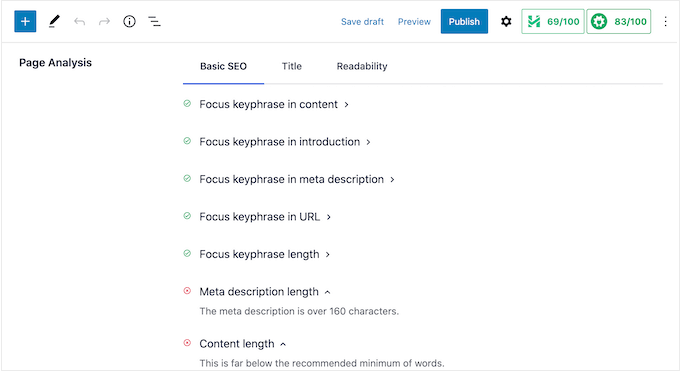
Para obter instruções passo a passo, consulte nosso guia definitivo sobre como configurar o All in One SEO for WordPress corretamente.

Use ferramentas para melhorar a velocidade e o desempenho do site
Para proporcionar uma boa experiência, seu site precisa carregar rapidamente.
O WordPress já está otimizado para velocidade e desempenho, mas existem muitos truques e ferramentas que podem torná-lo ainda mais rápido. Com isso em mente, criamos o guia definitivo para aumentar a velocidade e o desempenho do WordPress, que contém tudo o que você precisa saber.
Configurar um plug-in de segurança automatizado
O WordPress é um software seguro, mas os hackers estão sempre criando novas maneiras de invadir sites e roubar dados. Para ajudar os novos usuários do WordPress a manter seus sites seguros, criamos um guia de segurança WordPress definitivo.
Também recomendamos o uso do Sucuri, que é o melhor plugin de segurança do WordPress.
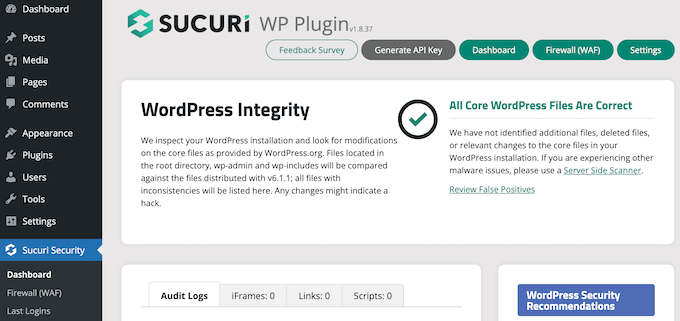
A Sucuri rastreia tudo o que acontece em seu site, incluindo tentativas de login com falha e quaisquer alterações nos arquivos do WordPress.
Ele também procura por malware e monitora se o seu site aparece em alguma lista de bloqueio, pois isso pode significar que há um problema com a segurança do seu site.
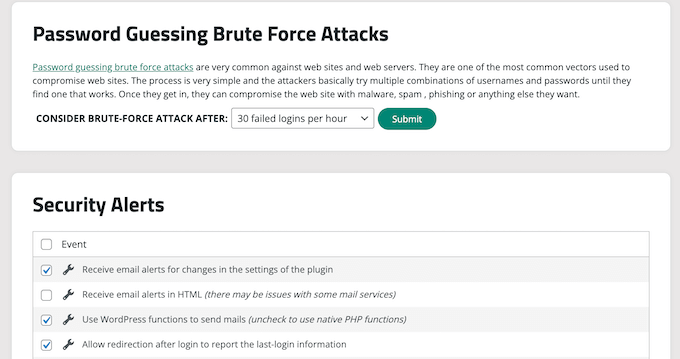
Se encontrar um problema, a Sucuri irá notificá-lo automaticamente. Desta forma, você pode proteger seu site sem ter que realizar nenhuma verificação manual ou aprender ferramentas de segurança complicadas.
Para saber como usamos a Sucuri em nossos próprios sites, consulte nossa análise completa da Sucuri.
Configure o Google Analytics
Como proprietário de um site, seu objetivo é levar as pessoas ao seu site e mantê-las engajadas. É aí que entra o Google Analytics.
Analytics permite que você tome decisões com base em dados reais. Por exemplo, você pode acompanhar os visitantes do site e ver o conteúdo que atrai mais engajamento. Você pode então criar mais desse conteúdo popular.
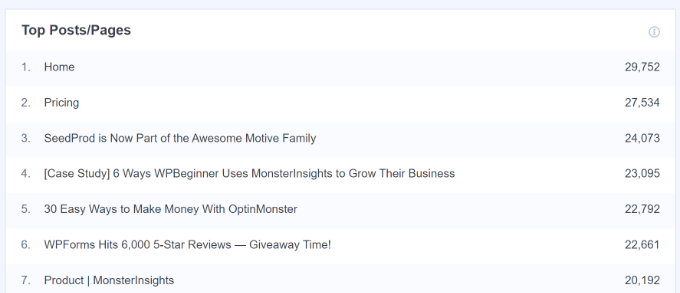
Você também pode ver quanto tempo os visitantes permanecem em seu site e a taxa de rejeição, que é a porcentagem de usuários que saem do site na primeira visita. Você pode usar essas informações para aumentar as visualizações de página e reduzir a taxa de rejeição no WordPress.
O Google Analytics é uma ferramenta importante, mas pode ser complicado de configurar. Por esse motivo, recomendamos o uso do MonsterInsights.
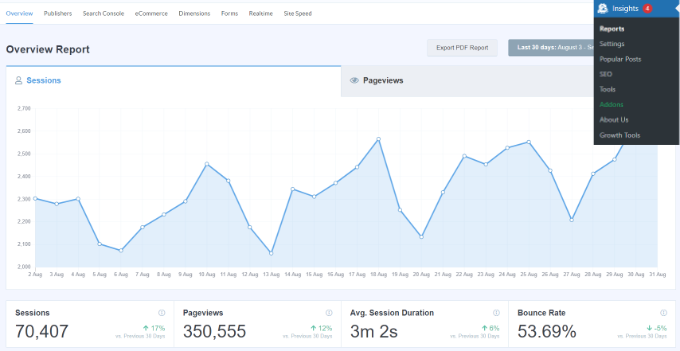
MonsterInsights é a melhor solução de análise para usuários do WordPress.
Ele permite que você instale facilmente o Google Analytics em seu site e mostre relatórios úteis diretamente no painel do WordPress.
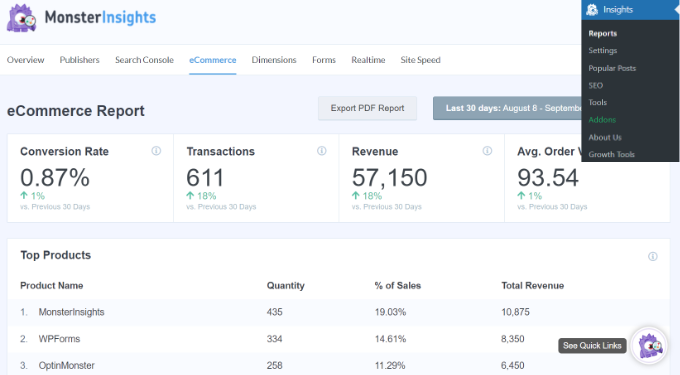
Para saber mais, consulte nosso guia sobre como instalar o Google Analytics no WordPress.
Use filtragem e moderação de comentários
Todos os proprietários de sites se preocupam com o spam de comentários.
Spambots e terceiros mal-intencionados podem facilmente inundar a seção de comentários de um site com links para malware e páginas de baixa qualidade. Isso pode prejudicar a reputação do seu site e até afetar o SEO.
Você pode moderar comentários no WordPress diretamente do painel, incluindo aprovar e bloquear comentários manualmente ou até excluí-los completamente.
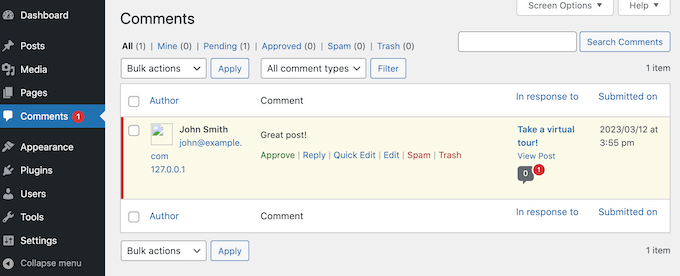
No entanto, moderar cada comentário pode ser demorado, especialmente à medida que seu site cresce e atrai mais visitantes.
Felizmente, existem muitas ferramentas para combater o spam de comentários no WordPress. Isso inclui o Akismet, que filtra automaticamente todos os comentários por meio de um banco de dados global de spam.
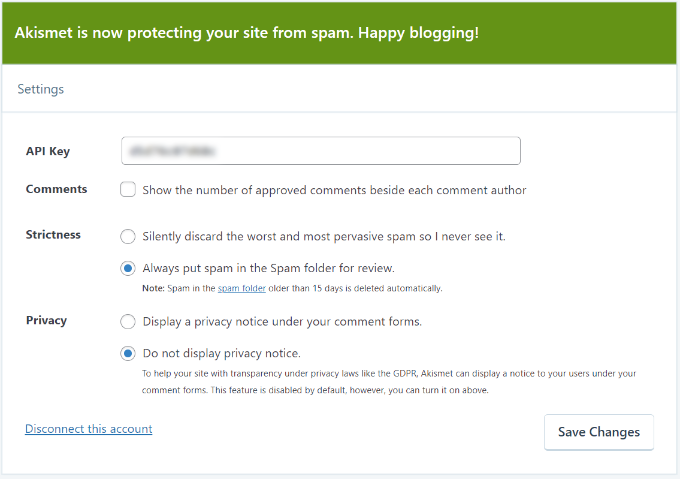
Para saber mais, consulte nosso guia do Akismet e por que você deve começar a usá-lo imediatamente.
Nunca edite seus arquivos de tema diretamente
O WordPress é um software de código aberto para que qualquer pessoa possa ver e editar seu código ou até mesmo adicionar seu próprio PHP, JavaScript, CSS e HTML. Pode parecer complicado, mas há muitos motivos para adicionar código personalizado ao WordPress.
Por exemplo, você pode usar um trecho de código para desativar completamente os comentários ou remover o número da versão do WordPress. Normalmente, não faz sentido instalar um plug-in para essas pequenas tarefas, então o WordPress oferece a opção de usar o código.
Muitos tutoriais do WordPress fornecerão um trecho e solicitarão que você edite o arquivo functions.php do seu tema.
O problema é que mesmo um erro de digitação ou um pequeno erro no código pode causar erros ou até quebrar seu site completamente. Você também não poderá atualizar seu tema WordPress sem perder a personalização.
Isso leva muitas pessoas a pensar que o WordPress é difícil, quando na verdade o problema está no código personalizado.
É por isso que recomendamos o uso do WPCode.
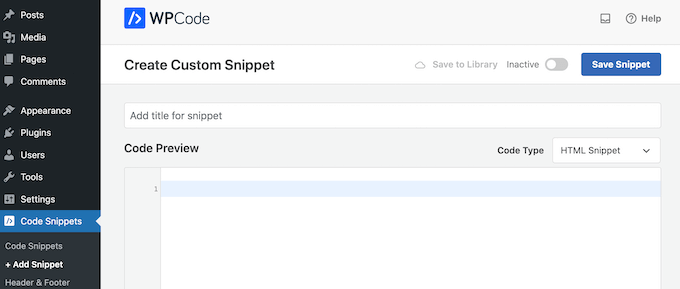
WPCode é o melhor plug-in de trechos de código para WordPress e permite adicionar PHP, JavaScript, CSS e HTML personalizados sem editar nenhum arquivo de tema.
O WPCode também possui uma biblioteca integrada de snippets que você pode adicionar a um site com apenas alguns cliques. Mesmo se você for um iniciante sem experiência em codificação, o WPCode facilita a adição de código personalizado no WordPress de maneira segura.
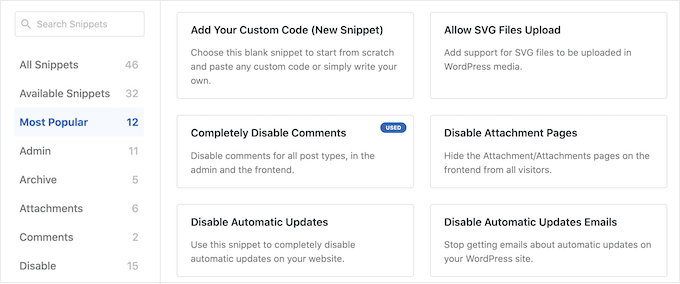
Mantenha seu site WordPress atualizado
É importante manter seus temas, plugins e software WordPress atualizados. Os hackers tentam explorar erros e vulnerabilidades conhecidos em software desatualizado; portanto, se você ficar para trás, seu site poderá se tornar um alvo fácil.
Algumas atualizações até adicionam recursos que tornam o WordPress mais fácil de usar. Por esse motivo, é importante atualizar o núcleo do WordPress, atualizar seus plugins do WordPress e instalar a versão mais recente do seu tema.
Alguns hosts da Web instalarão essas atualizações para você automaticamente, especialmente se você estiver usando um provedor de hospedagem gerenciado.
Outra opção é habilitar atualizações automáticas para WordPress e habilitar atualizações automáticas para plugins e temas. Feito isso, você sempre terá acesso aos recursos e correções mais recentes do WordPress.
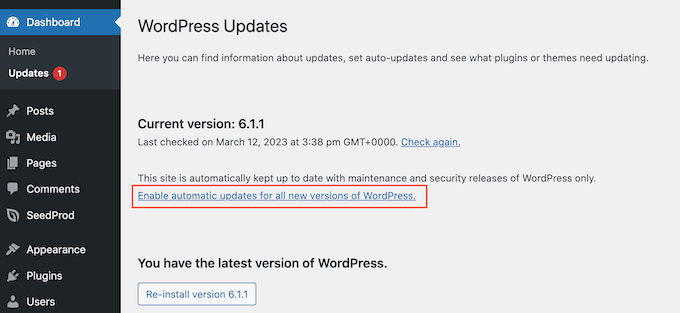
Automatize seus backups do WordPress
O WordPress é um software seguro e confiável, mas ainda é uma boa ideia criar backups regulares.
Acidentes e erros acontecem, como excluir conteúdo importante ou editar a página errada. Terceiros maliciosos também podem tentar invadir seu site e excluir seu conteúdo.
Ao criar backups regulares, você sempre pode recuperar uma versão funcional e sem erros do seu site. Mesmo que o pior aconteça e você perca todos os seus dados, você pode simplesmente restaurar seu site WordPress a partir do backup mais recente.
Eles podem ser importantes, mas muitos proprietários de sites ignoram os backups até que seja tarde demais.
A boa notícia é que existem muitos plugins de backup WordPress gratuitos e pagos que podem fazer o trabalho duro para você. Recomendamos o uso de um plug-in premium como o Duplicator Pro, pois ele pode criar backups automaticamente.
Para maior segurança, o Duplicator Pro salvará seus backups em soluções populares de armazenamento online, como Dropbox, OneDrive ou Amazon S3. Isso significa que você pode fazer login nesses serviços de qualquer local e obter acesso a uma cópia de trabalho do seu site.
Aprenda WordPress
Os plug-ins, temas e técnicas corretos ajudarão você a executar um site WordPress de sucesso com facilidade. Em alguns casos, você pode até automatizar completamente tarefas importantes, como fazer um backup do banco de dados do WordPress ou realizar uma auditoria de segurança.
Por esse motivo, muitos proprietários de sites não dedicam tempo para aprender mais sobre o WordPress. Achamos que isso é um grande erro.
Continuando a aprender, muitas vezes você pode tornar o WordPress ainda mais fácil de usar. Com isso em mente, aqui estão apenas alguns dos recursos gratuitos que você encontrará no WPBeginner:
- WPBeginner Blog. É aqui que publicamos nossos tutoriais, instruções e guias passo a passo do WordPress. Temos uma enorme biblioteca de conteúdo gratuito e publicamos novas informações o tempo todo.
- Dicionário WPBeginner. Termos complicados e jargões técnicos podem fazer o WordPress parecer muito mais difícil do que é. Por esse motivo, criamos um diretório que cobre toda a linguagem do WordPress.
- Vídeos do WPBeginner. Nossos tutoriais em vídeo passo a passo do WordPress 101 têm tudo o que você precisa para começar a usar o WordPress.
- WPBeginner no YouTube. Gostou da nossa série WordPress 101 e quer aprender mais? Você encontrará mais de 900 vídeos em nosso canal do YouTube cobrindo tudo, desde SEO até erros comuns do WordPress e como corrigi-los, como incorporar feeds dinâmicos de mídia social em seu site e muito mais.
- WPBeginner Engage Group. O maior e mais rápido grupo WordPress para não-técnicos e iniciantes no Facebook. Aqui, você pode se conectar com mais de 91.000 usuários do WordPress, fazer perguntas e obter suporte da comunidade.
Considere contratar um serviço de manutenção do WordPress
As dicas e truques deste guia farão com que o WordPress pareça fácil, mesmo que você nunca tenha criado um site antes.
No entanto, se você está procurando a melhor experiência sem complicações, sempre pode contratar um serviço de manutenção para cuidar do WordPress para você. Isso inclui criar backups, instalar atualizações, realizar auditorias de SEO, atualizar a segurança do seu site, localizar e corrigir links quebrados e muito mais.
Esses serviços são perfeitos para usuários iniciantes do WordPress ou para quem acha que a manutenção diária do site leva muito tempo. Se você deseja contratar um especialista em WordPress, veja nossa escolha dos melhores serviços de manutenção de sites WordPress.
Esperamos que este artigo tenha ajudado você a ver por que o WordPress não é difícil, e há uma boa razão para que quase metade de todos os sites da Internet usem o WordPress. Você também pode querer ver nosso guia sobre quanto realmente custa construir um site WordPress ou ver os motivos mais importantes para usar o WordPress.
Se você gostou deste artigo, assine nosso canal do YouTube para tutoriais em vídeo do WordPress. Você também pode nos encontrar no Twitter e no Facebook.
